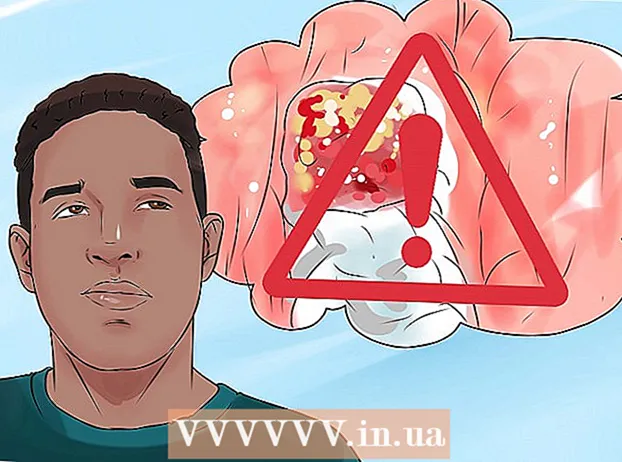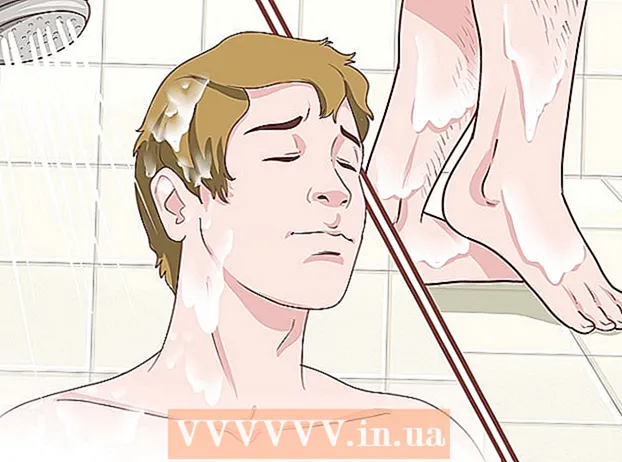Autora:
John Stephens
Data De La Creació:
26 Gener 2021
Data D’Actualització:
1 Juliol 2024

Content
En aquest article, WikiHow us mostrarà com crear un efecte de "desenfocament" transparent per a una imatge a Photoshop. Podeu seguir les instruccions següents per a les versions de Windows i Mac de Photoshop.
Passos
Obriu Photoshop. La icona de l'aplicació sembla una "P" blava sobre fons negre.

Obriu la imatge a Photoshop. Aquesta és la imatge per a la qual voleu aplicar l'efecte "desenfocament". Com obrir:- Feu clic a Dossier
- Trieu Obre ... (Obert)
- Trieu una imatge.
- Feu clic al ratolí Obre ...
Feu clic a l'eina "Selecció ràpida". Aquesta eina està simbolitzada per un pinzell amb una línia de punts al costat. Trobareu aquesta opció a la barra d’eines de l’esquerra.
- També podeu prémer la tecla W per obrir l'eina.

Selecciona totes les fotos. Feu clic a la foto amb l'eina "Selecció ràpida" seleccionada i premeu la tecla Ctrl+A (per a Windows) o ⌘ Ordre+A (Mac) per seleccionar totes les fotos. Això garantirà que cap part de la foto quedi fora durant el procés de desenfocament.
Feu clic a la targeta Capa (Classe). Aquesta pestanya es troba a la part superior de la finestra. Si feu clic a la pestanya apareixerà un menú desplegable.
Trieu nou (Novetat). Aquesta opció es troba a la part superior del menú Capa ser deixat caure.
Feu clic a Capa mitjançant tall (Classe de tall). Aquesta opció es troba al menú emergent nou. Hauríeu de veure com apareix una finestra "Capes" a l'extrem inferior dret de la finestra.
Seleccioneu la capa principal de la foto. Feu clic a una opció Capa 1 a la finestra "Capes".
- Si hi ha una capa anomenada "Fons" o alguna cosa similar a sota de la capa principal, primer seleccioneu aquesta capa i premeu la tecla. Suprimeix.
Feu clic al menú desplegable "Opacitat". Aquest menú es troba a la part superior dreta de la finestra "Capes". Veureu que apareix un control lliscant.
Reduir l’opacitat de la imatge. Feu clic al control lliscant i arrossegueu el control lliscant cap a l'esquerra per reduir l'opacitat de la imatge i crear un efecte de desenfocament.
- Si la foto es torna massa transparent, podeu arrossegar el control lliscant cap a la dreta per afinar la transparència.
Afegiu una altra foto si voleu. Si voleu difuminar la primera foto en una altra, feu el següent:
- Arrossegueu una altra foto a la finestra principal de Photoshop i deixeu-la anar.
- Feu clic a la foto i, a continuació, feu clic a Lloc a petició.
- Feu clic i arrossegueu la primera capa d'imatges a la part superior del menú "Capes".
- Ajusteu l'opacitat de la primera foto si cal.
Deseu la vostra foto. Feu clic al ratolí Dossier, tria Desa (Desa), introduïu un nom, deseu la ubicació i el format de fitxer i premeu D'acord apareix una finestra. La foto que hàgiu desenfocat (o el conjunt de fotos) es desarà a la ubicació preferida del fitxer. publicitat
Consells
- Una altra opció de difuminat popular és Gaussian Blur, que es pot aplicar seleccionant la capa i fent clic a l’element del menú. Filtre (Filtre), seleccioneu Difuminar (Difuminar) i feu clic a Desenfocament gaussià al menú emergent i ajusteu els paràmetres de radi (spread) segons vulgueu.
Advertiment
- Qualsevol tasca a Photoshop requereix definitivament provar mètodes diferents fins que es trobi el mètode correcte, ja que cap projecte de Photoshop és exactament el mateix.